Redis介绍: Redis 是完全开源免费的,遵守BSD协议,是一个高性能的key-value数据库。 Redis 与其他 key - value 缓存产品有以下三个特点: Redis支持数据的持久化RDB和AOF,
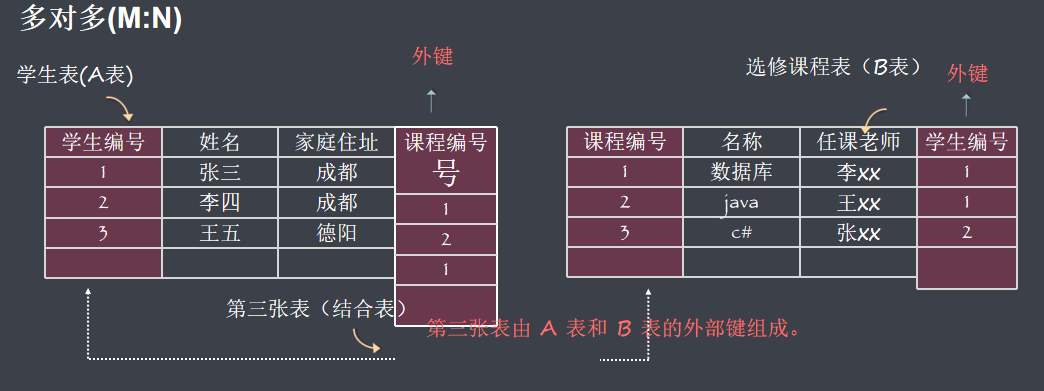
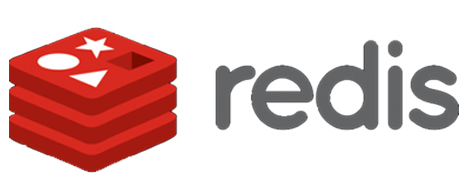
Redis 是完全开源免费的,遵守BSD协议,是一个高性能的key-value数据库。
Redis 与其他 key - value 缓存产品有以下三个特点:
操作系统:Centos linux release 7.7.1908 (Core)
IP地址:192.168.85.16
环境准备:
yum install -y openssl GCc
下载最新稳定版本。
本文章用到的是4.0.11版本,下载并安装:
cd /data
wget http://download.redis.io/releases/redis-4.0.11.tar.gz
tar zxvf redis-4.0.11.tar.gz[root@localhost data]# useradd -M -s /sbin/nologin redis
#查看redisid信息:
[root@localhost data]# id redis
uid=1000(redis) gid=1000(redis) groups=1000(redis)
#设置redis用户密码
[root@localhost data]# passwd redis[root@localhost conf]# mkdir -p /data/redis/{log,conf,data}
[root@localhost conf]# chown -R redis:redis /data/redis[root@localhost redis-4.0.11]# pwd
/data/redis-4.0.11
[root@localhost redis-4.0.11]# make
[root@localhost redis-4.0.11]# cd src/
#指定编译安装路径
[root@localhost src]# make PREFIX=/data/redis install
[root@localhost src]# cp ../redis.conf /data/redis/conf[root@localhost src]# vi ~/.bash_profile
[root@localhost src]# PATH=$PATH:$HOME/.local/bin:/data/redis/bin:$HOME/bin
[root@localhost src]# source ~/.bash_profile这个按需设置,我这里列出仅供参考基本的参数
[root@localhost src]# vi /data/redis/conf/redis.conf
#daemonize yes #守护进程模式
daemonize yes
#日志文件目录
logfile "/data/redis/log/redis.log"
#redis密码
requirepass tse123
bind 192.168.85.16[root@localhost log]# /data/redis/bin/redis-server /data/redis/conf/redis.conf
#查看服务是否启动成功
[root@localhost log]# netstat -lntp|grep redis
tcp 0 0 192.168.85.16:6379 0.0.0.0:* LISTEN 5613/redis-server 1
#停止redis实例服务
/data/redis/bin/redis-cli -a 密码 shutdown[root@localhost log]# /data/redis/bin/redis-cli -h 192.168.85.16 -p 6379 -a 密码
Warning: Using a passWord with "-a" option on the command line interface may not be safe.
192.168.85.16:6379> PING
PONG
192.168.85.16:6379>
--结束END--
本文标题: Linux下安装Redis4.0版本(简便方法)
本文链接: https://lsjlt.com/news/5606.html(转载时请注明来源链接)
有问题或投稿请发送至: 邮箱/279061341@qq.com QQ/279061341
2024-03-01
2024-03-01
2024-03-01
2024-03-01
2024-03-01
2024-02-29
2024-02-29
2024-02-29
2024-02-29
2024-02-29
回答
回答
回答
回答
回答
回答
回答
回答
回答
回答
0